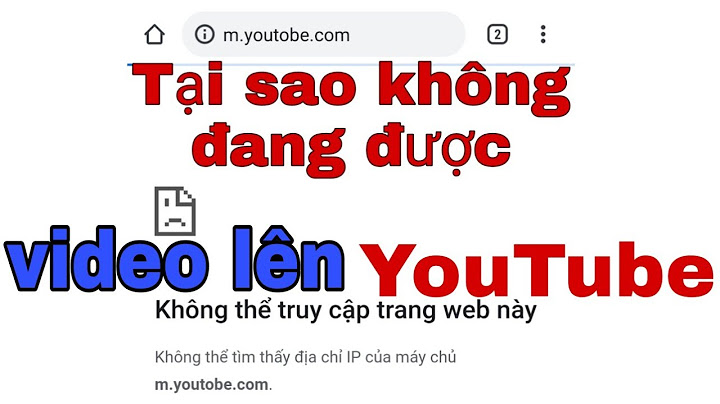Bạn gặp sự cố kết nối Internet sau khi nâng cấp Windows 10 1809? Và rất nhiều lần Chẩn đoán mạng của Windows cho biết “ DHCP không được bật cho mạng không dây “? Điều này là do PC của bạn không được đặt thành tự động lấy địa chỉ IP từ máy chủ DHCP . Một số người dùng báo cáo sự cố này bị mất kết nối nhiều lần trong ngày và mỗi lần chạy kết quả Chẩn đoán mạng DHCP không được bật cho Wi-Fi hoặc mạng cục bộ. Nếu bạn cũng đang gặp khó khăn với vấn đề này, đây là cách Bật DHCP cho mạng Không dây và lấy địa chỉ IP tự động từ máy chủ DHCP. Show
Nội dung bài viết: - DHCP trên mạng máy tính là gì?Giao thức cấu hình máy chủ động hoặc DHCP là một giao thức mạng được tiêu chuẩn hóa cho phép người dùng chỉ định các địa chỉ IP có thể sử dụng lại một cách linh hoạt và minh bạch. Nếu bạn đã cài đặt và định cấu hình máy chủ DHCP trên mạng của mình, tất cả các máy khách hỗ trợ DHCP sẽ nhận được địa chỉ IP và các thông số khung liên quan mỗi khi chúng khởi động và tham gia mạng. Có nghĩa là DHCP cho phép các thiết bị như bộ định tuyến hoặc máy chủ gán địa chỉ IP cho hệ thống máy tính kết nối mạng. Và Trong hầu hết các gia đình và doanh nghiệp nhỏ, bộ định tuyến hoạt động như máy chủ DHCP. Nhưng nếu do cấu hình mạng không chính xác hoặc bất kỳ lý do nào khác, DHCP không thể tự động chỉ định địa chỉ IP cho máy tính khách, bạn không thể kết nối với mạng hoặc internet và gặp lỗi DHCP không được kích hoạt cho thông báo kết nối mạng không dây trong khi chạy Bộ điều hợp mạng DHCP không được bật cho mạng không dâyTrước hết, hãy khởi động lại bộ định tuyến và PC của bạn, khắc phục sự cố nếu trục trặc tạm thời gây ra sự cố. Tắt phần mềm chống vi-rút và VPN (nếu được cấu hình) Thực hiện một khởi động sạch để xác định xem có bất kỳ xung đột dịch vụ nào của bên thứ ba gây ra sự cố hay không. Đặt DHCP để nhận địa chỉ IP tự động
 Khởi động lại dịch vụ khách DHCP
 Bỏ chọn Proxy
Đặt lại Winsock và TCP / IPNếu không có giải pháp nào ở trên phù hợp với bạn, thì hãy đặt lại cấu hình TCP / IP về cài đặt mặc định, giải phóng / gia hạn địa chỉ IP, xóa bộ nhớ cache DNS và thực hiện lệnh thiết lập lại Winsock để khắc phục hầu hết các sự cố mạng và kết nối internet. Mở dấu nhắc lệnh với tư cách quản trị viên và thực hiện từng lệnh bên dưới.
 Khởi động lại Windows để các thay đổi có hiệu lực và chọn Không còn vấn đề gì với kết nối mạng hoặc Internet của Windows 10. Cài đặt lại trình điều khiển bộ điều hợp mạngĐôi khi do phần mềm trình điều khiển lỗi thời, không tương thích cho bộ điều hợp mạng gây ra các sự cố khác nhau bao gồm NIC không lấy được địa chỉ IP từ máy chủ DHCP. Cập nhật hoặc cài đặt lại phần mềm trình điều khiển cho bộ điều hợp mạng giúp khắc phục sự cố này.
Các giải pháp này có giúp khắc phục không DHCP không được bật cho Wi-Fi trong windows 10? Hãy cho chúng tôi biết về bình luận bên dưới, cũng như đọc: DHCP is not enabled for wifi là lỗi gì?Lỗi DHCP is Not Enabled For WiFi trong Windows 10 là gì? Khi xuất hiện lỗi này có nghĩa là máy chủ DHCP không thể cung cấp địa chỉ IP cho hệ thống của bạn, lúc này kết nối mạng sẽ bị lỗi. DHCP của wifi là gì?DHCP là gì? DHCP (Dynamic Host Configuration Protocol) là một giao thức cho cấu hình tự động được sử dụng trên mạng IP. Máy chủ DHCP có thể gán cho mỗi máy khách một địa chỉ IP và thông báo cho các máy khách về IP máy chủ DNS và IP cổng mặc định. Địa chỉ DHCP là gì?Dynamic Host Configuration Protocol (DHCP - giao thức cấu hình động máy chủ) là một giao thức cho phép cấp phát địa chỉ IP một cách tự động cùng với các cấu hình liên quan khác như subnet mask và gateway mặc định. DHCP server lease time là gì?DHCP Lease là một thời gian được gán cho một địa chỉ IP để sử dụng bởi một thiết bị mạng. Khi một thiết bị yêu cầu một địa chỉ IP từ DHCP Server, DHCP Server sẽ gán một địa chỉ IP cho thiết bị và xác định một thời gian lease cho địa chỉ đó. |